onedrive is Microsoftle service de stockage en nuage de, et en tant que tel, il est intégré dans Windows 10 afin que nous puissions accéder facilement et rapidement à tous les fichiers stockés dans le cloud à partir du navigateur de fichiers lui-même. Si nous avons un compte Microsoft, nous pouvons accéder automatiquement au service gratuitement, sinon il est également possible de créer un nouveau compte. Ce compte nous offre une quantité d'espace pour stocker nos fichiers, mais dans la plupart des cas, il peut être nécessaire d'agrandir l'espace. Si vous n'avez plus d'espace cloud, voici comment vous pouvez obtenez plus d'espace libre sur OneDrive .
Si nous sommes déjà utilisateurs du service de stockage cloud Microsoft, nous devons uniquement utiliser notre compte Microsoft, Xbox, Skype ou Outlook.com email adresse pour vous connecter au service. Si, au contraire, nous envisageons de créer un nouveau compte pour commencer à utiliser gratuitement l'espace de stockage offert par OneDrive, nous pouvons le faire à partir de ce lien .
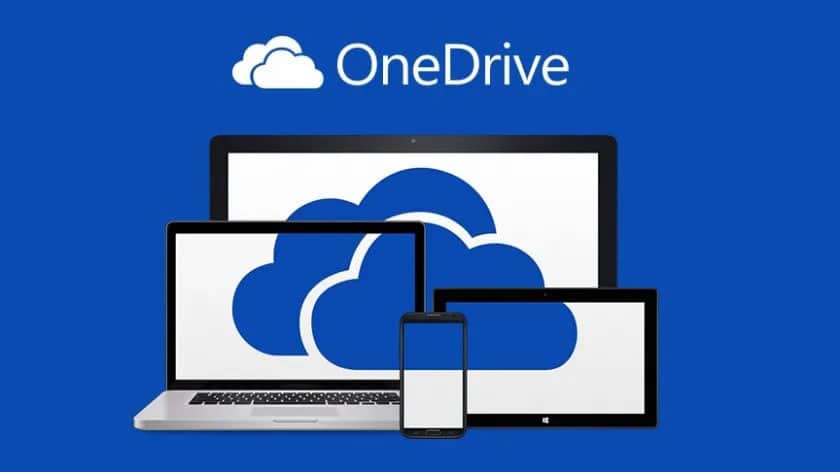
Dès que vous créez un compte dans le service de stockage Microsoft, voici les principaux avantages que nous obtiendrons:
- Espace libre de 5 Go de capacité de stockage de nos fichiers.
- Possibilité d'accéder à nos fichiers depuis n'importe quel appareil.
- Accédez à nos fichiers même hors ligne.
- Nos fichiers sont toujours en sécurité, car OneDrive utilise le cryptage SSL.
- Partagez des fichiers ou des dossiers avec nos amis ou notre famille.
- Accès aux outils en ligne d'Office.
Aujourd'hui et depuis un certain temps maintenant, OneDrive offre 5 Go d'espace libre lors de la création d'un compte sur le service. Cependant, il existe de nombreux utilisateurs qui, après un certain temps, doivent l'étendre.
Toutes les options pour obtenir de l'espace libre dans OneDrive
Libérer de l'espace
Il ne fait aucun doute qu'une technique efficace pour obtenir de l'espace libre dans OneDrive consiste à éliminer tous ces fichiers que nous ne voulons plus ont stocké dans le cloud. De cette façon, nous pouvons libérer de l'espace et l'utiliser pour enregistrer d'autres documents, photos, vidéos, etc. Fichiers que nous voulons être en sécurité dans le cloud et pouvoir accéder à tout moment à partir de n'importe quel site et appareil.
En entrant dans notre compte, si nous sélectionnons l'option Gérer le stockage, une barre apparaîtra indiquant la quantité d'espace que nous avons occupée. Mais si ce que nous voulons c'est savoir ce à quoi nous avons vraiment affaire et pouvoir ainsi décider ce que nous voulons éliminer, alors tout ce que nous avons à faire est de cliquer sur l'option Qu'est-ce qui prend de la place?.
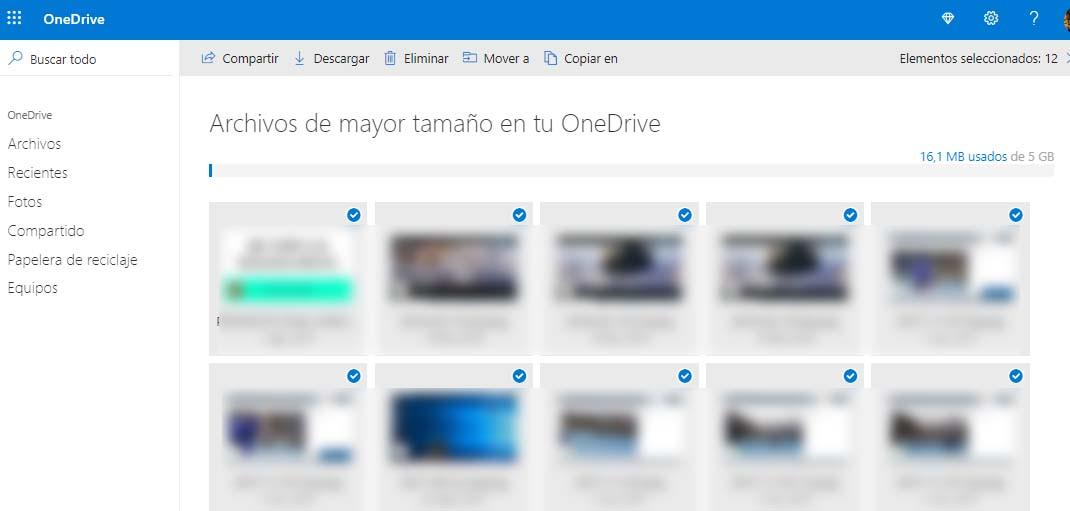
Cela nous montrera tous les fichiers et dossiers que nous avons stockés dans notre espace. A partir de là, tout ce que nous avons à faire est de marquer chacun des éléments que nous voulons supprimer et enfin, de cliquer sur le Supprimer bouton affiché dans la barre supérieure. De cette façon, nous libérerons une partie de notre espace libre sur OneDrive pour stocker de nouveaux fichiers.
Espace gratuit dans OneDrive par bonus ou code
Maintenant, si nous avons les 5 Go occupés et que nous ne voulons rien éliminer de tout ce que nous avons enregistré, nous n'aurons d'autre choix que d'agrandir notre espace. Si, en plus, nous voulons le faire complètement gratuitement, alors nous devrons profiter de la bonus de référence fourni par le service de stockage cloud.
De cette façon, nous pouvons obtenir plus d'espace libre dans OneDrive. Nous n'avons qu'à inviter nos amis à utiliser le service de stockage cloud de Microsoft. Plus précisément, pour chaque ami qui se connecte à OneDrive en tant que nouveau client, nous et notre ami recevrons un 0.5 Go d'espace libre supplémentaire.
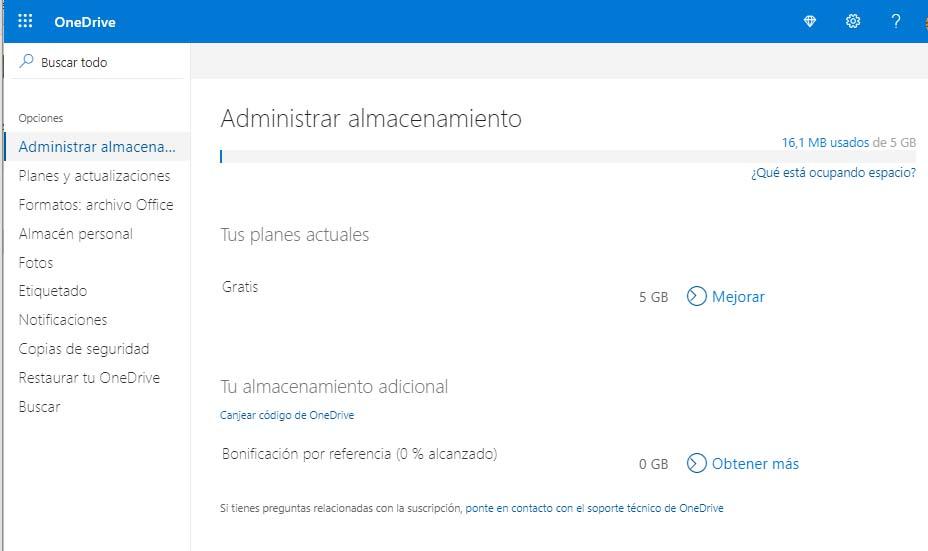
L'espace libre maximal dans OneDrive que nous pouvons obtenir grâce au bonus de parrainage est 10 GB , afin que nous puissions profiter d'un maximum de 15 Go d'espace libre au total .
Pour recommander l'utilisation du service de stockage, nous devons entrer dans notre compte et sélectionner l'option Gérer le stockage. Une fois sur place, nous trouverons des informations sur l'espace occupé, le plan actuel et la possibilité d'obtenir plus d'espace libre dans OneDrive en bonus.
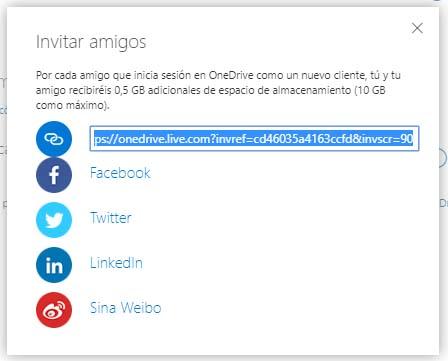
Avec le simple fait de cliquer sur Obtenir plus, une petite fenêtre apparaîtra dans laquelle nous pourrons choisir comment partager le lien que nous devrons envoyer à nos amis, bien que nous puissions également le faire via Facebook, Twitter, Linkedin ou Sina Weiboo . À partir de ce moment, pour chaque ami qui crée un compte et se connecte en tant que nouveau client, nous verrons une augmentation de notre espace libre de 500 Mo ou 0.5 Go.
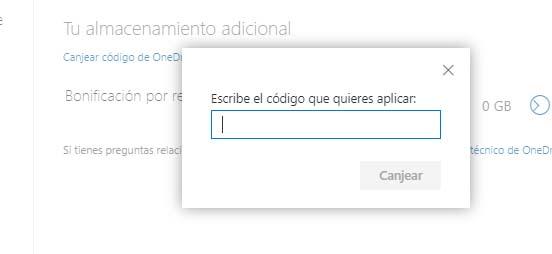
Grâce à certaines campagnes ou promotions, nous pouvons obtenir un coupon qui nous permet d'obtenir un espace de stockage supplémentaire. Dans ce cas, à partir de la page Gérer le stockage, nous pouvons utiliser ce code et élargir notre espace libre.
Offres et plans OneDrive
Si, grâce aux méthodes ci-dessus, nous n'obtenons pas l'espace dont nous avons besoin ou bien que nous ayons atteint l'espace libre maximal sur OneDrive, nous en avons encore plus besoin, nous devrons l'améliorer avec l'un des plans disponibles.
D'une part, nous avons Seul OneDrive , un forfait de 100 Go au total disponible pour 2 euros par mois. cependant, 365 personnel de bureau et Bureau 365 Accueil plans pour toute la famille (pour 6 personnes) avec 1 To et 6 To d'espace total dans chacun, sécurité avancée, outils de productivité, des applications Office sont également disponibles pour les PC les plus exigeants et Mac et un prix de 69 € par an et 99 € par an respectivement.
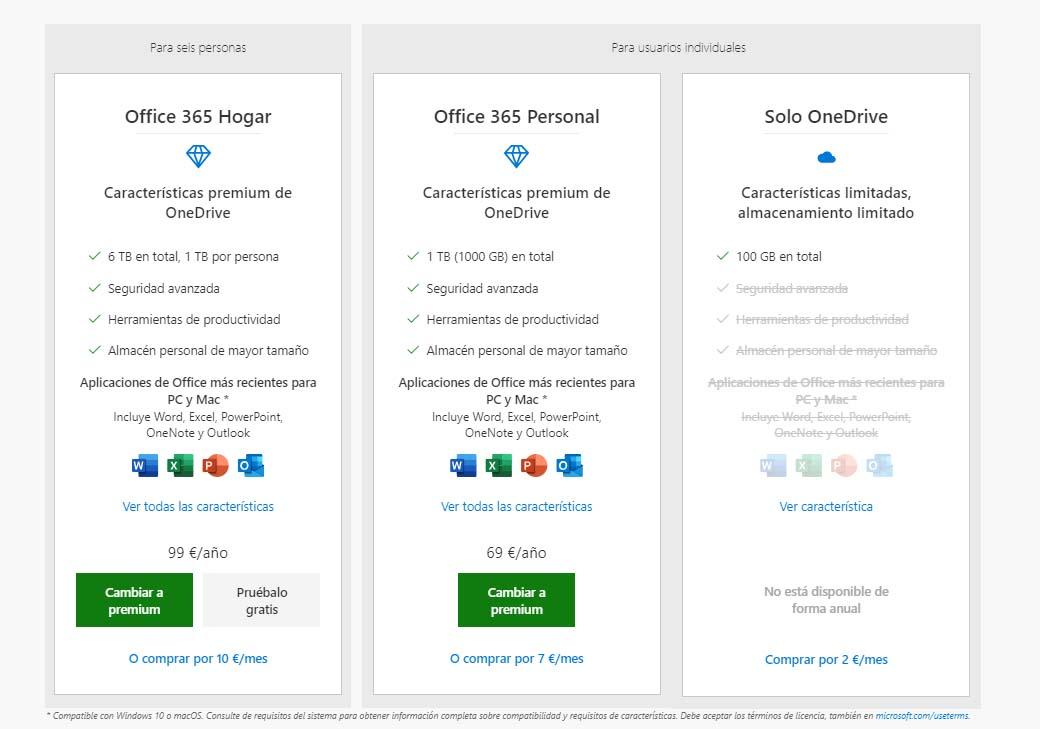
Si nous préférons, vous pouvez également acheter chacun de ces plans avec un paiement mensuel. Dans ce cas, 7 euros par mois pour le plan Office 365 Personnel et 10 euros par mois pour Office 365 Famille.